如何使用dos启动盘制作工具 dos启动盘制作工具使用方法
- 作者:佚名
- 来源:微特软件园
- 时间:2021-04-08
很多朋友都在问如何制作U盘DOS启动盘。其实,制作U盘启动盘的方法很简单,只要你有一个白色的一键小U盘安装系统工具!让我们给你一个详细的解释如何使U盘DOS启动盘。
如何使用dos启动盘制作工具
安装打开小白一键U盘装系统主界面,可以在左侧看到本软件的主要功能包括默认模式/ISO模式/本地模式,一般我们以默认模式就好,下图为未插入U盘的提示效果。
插入U盘后设备选择框则读取到你的U盘设备,通过品牌名称以及容量大小可以辨别,如有多个usb存储设备,则可以通过下拉进度选择,避免选错造成数据的丢失。
选择设置后,点击“一键制作”按钮,小白U盘制作工具将开始向USB设备写入PE,并出现下面的进度界面。建议选择“确定”,然后进入下一步
再次确定,写入开始开始,最后完成了。至此,小白U盘启动工具完成。您可以通过软件上的“快捷键”查询找到相应主板的BIOS启动热键,然后将主板BISO中的USB设备设置为第一个启动顺序。
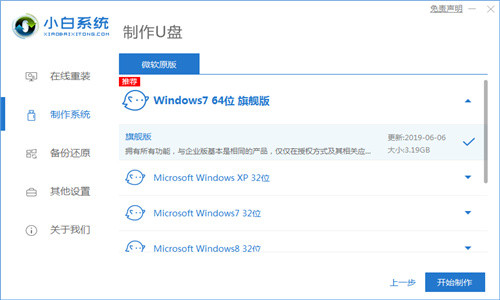
需要注意的是:
重装系统前准备好U盘/系统镜像,同时也提前准备下系统激活工具/网络驱动等(驱动精灵万能网卡版)
做好数据的备份防止丢失:包括U盘和电脑C盘的重要数据备份
以上就是使用小白一键U盘安装系统工具来制作U盘启动盘的方法了,希望能帮助到更多的用户!



























